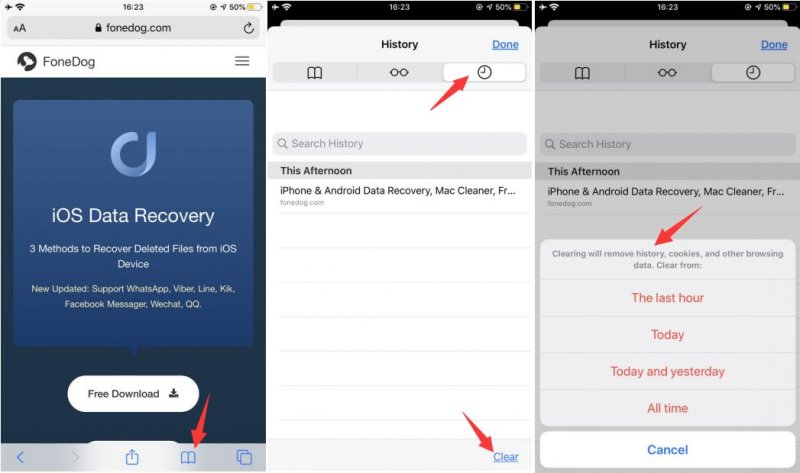Jak odzyskać usuniętą historię Safari na iPhonie łatwo w 2021 roku
„Czy istnieje jakiś możliwy sposób na odzyskanie historii Safari na iPhonie 12/11/X/8/7/6? Częścią mojej pracy było prowadzenie badań i zazwyczaj przeglądam strony internetowe na moim iPhonie i zapisuję je w historii Safari, dzięki czemu mogę do nich wrócić w każdej chwili.
Jednakże moja dziewczyna przewijała strony na moim telefonie i przypadkowo usunęła historię Safari tamtego dnia, a było ich wiele, których nie pamiętam. Proszę o pomoc, mam projekt, który niedługo się kończy.”
Część 1. Czy istnieją możliwe opcje odzyskiwania historii Safari? Część 2. Wskazówki, jak zapisać historię Safari na iPhonieCzęść 3. Jak odzyskać Historię Safari na iPhone’a (bez konieczności tworzenia kopii zapasowych)Część 4. Odzyskaj usuniętą historię Safari na iPhone’a przez kopię zapasową iTunesCzęść 5. Odzyskaj usuniętą Historię Safari na iPhone’a przez iCloudFAQs of Safari History
Część 1. Jak przywrócić Historię Safari?
Istnieje wiele opcji odzyskiwania historii Safari. Najprostszą z nich jest oczywiście alternatywne użycie narzędzi innych firm do ich odzyskania. Istnieją jednak inne sposoby na odzyskanie usuniętej historii Safari na iPhonie przy użyciu kopii zapasowych albo iTunes lub iCloud.
W tym artykule omówimy możliwe opcje odzyskiwania historii Safari, zanim zaczniesz się bać o swoje terminy. Po przejściu przez ten artykuł, można wybrać, jaki rodzaj odzyskiwania będzie działać najlepiej dla Twojego iPhone’a plus kilka kluczowych punktów do opanowania.
Część 2. Tips on How to Save Your Safari History on iPhone
Istnieje wiele opcji, aby łatwo i wygodnie odzyskać historię Safari, czy to poprzez kopie zapasowe, czy nawet ręcznie. Wszystko czego potrzebujesz to stać się kreatywnym i zaradnym na swoim iPhonie, aby uzyskać jak najwięcej ze swojego urządzenia.
Poniżej przedstawiamy kilka najszybszych i najłatwiejszych sposobów na zapisanie historii Safari:
Utwórz zakładki w Safari
Gdy przeglądasz określoną witrynę w przeglądarce Safari, możesz dodać do niej zakładki, aby łatwo do niej wrócić, gdy tylko zajdzie taka potrzeba. Aby dodać zakładkę w przeglądarce Safari, stuknij ikonę Udostępnij i stuknij Dodaj zakładkę.
Możesz również łatwo edytować lub usunąć zakładkę, aby to zrobić, wykonaj następujące kroki: Otwórz Safari, a następnie stuknij w Edycja w prawym dolnym rogu. Zobaczysz teraz listę wszystkich stron, które masz zapisane w zakładkach i stamtąd możesz edytować lub usunąć każdą z nich zgodnie z wymaganiami.
Bezpośrednie wyszukiwanie usuniętych historii Safari na iPhonie
Ręcznie można również znaleźć usuniętą historię Safari na urządzeniach iPhone 6/7/8/X/11. Musisz jednak tylko upewnić się, że włączyłeś ustawienia. Oto kroki:
- Aby sprawdzić, czy masz je włączone, w Ustawieniach przejdź do Safari.
- Przewiń do dołu i kliknij Zaawansowane.
- Tknij Dane witryny, aby wyświetlić listy witryn często odwiedzanych lub ocenianych przez telefon.
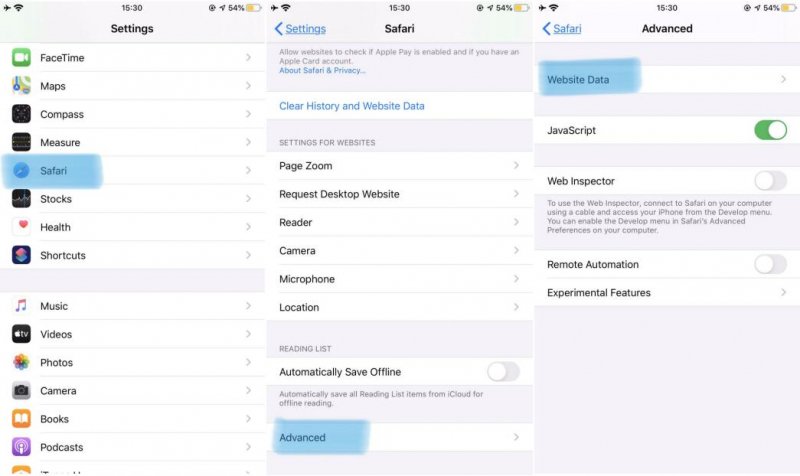
Jest to bezpośredni sposób na odzyskanie historii Safari na iPhone. Jeśli nie uda Ci się skorzystać z tej metody, przejdź dalej i przeczytaj część 3/4/5 poniżej.
Share or Send the Links via Socials
Jeśli uzyskujesz dostęp do stron internetowych w przeglądarce Safari i musisz je ponownie odwiedzić po jakimś czasie, dlaczego nie rozważyć wysłania linków do poczty e-mail lub innych sieci społecznościowych? W ten sposób możesz zaoszczędzić sobie całkowitego bólu głowy.
Jak odzyskać usuniętą historię na iPhonie? Idź naprzód i dowiedz się o trzech metodach!
Część 3. Jak odzyskać historię Safari na iPhone’a (bez konieczności tworzenia kopii zapasowych)
Do tej pory najwygodniejszą metodą odzyskiwania historii Safari jest użycie programów firm trzecich do odzyskiwania historii Safari na iPhone’a. Wszystko, co musisz zrobić, to uruchomić oprogramowanie i wybrać dane potrzebne do odzyskania i poczekać, aż da Ci wszystkie potrzebne dane.
Znajdź najlepsze i profesjonalne oprogramowanie do odzyskiwania danych, które naprawdę nada wartość Twoim pieniądzom i danym. W przeciwieństwie do innych programów, FoneDog iOS Data Recovery umożliwia podgląd zawartości urządzenia przed odzyskaniem danych.
Odzyskiwanie danych iOS Odzyskaj zdjęcia, filmy, kontakty, wiadomości, dzienniki połączeń, dane WhatsApp i inne. Odzyskaj dane z iPhone’a, iTunes i iCloud. Kompatybilny z najnowszym iPhone 12, iPhone 12 pro i najnowszym iOS 14. Free Download Free Download 
Jest to profesjonalne oprogramowanie, które współpracowało ze wszystkimi urządzeniami z systemem iOS, którym zaufali globalni użytkownicy. Jak odzyskać usuniętą historię na iPhone, po prostu wykonaj poniższe kroki:
Krok 1. Uruchom FoneDog iPhone Data Recovery i podłącz iPhone’a
Używając komputera wyszukaj online FoneDog iOS Data Recovery i pobierz oprogramowanie na Windows lub Mac, a następnie zainstaluj i uruchom program. Po zakończeniu instalacji i uruchomieniu, kliknij na „Odzyskaj z urządzenia iOS”.

Krok 2. Rozpocznij skanowanie iPhone’a
Podłącz iPhone’a 12/11/X/8/7/6 za pomocą kabla USB (zalecany jest oryginalny kabel). Na ekranie pojawi się lista dostępnych typów plików, które będą dostępne do odzyskania. Wybierz historię Safari lub pliki, które chcesz odzyskać i kliknij „Start Scan”.

Krok 3. Przywracanie historii Safari na iPhonie bezpośrednio
Skanowanie całego urządzenia iPhone może chwilę potrwać w zależności od połączenia bezprzewodowego i ilości przechowywanych danych z iPhone’a. Kiedy to się zacznie, zobaczysz wszystkie dane odzyskane z iPhone’a kategorycznie.
Widzisz wszystkie strony, które odwiedziłeś w przeglądarce Safari i można odzyskać je wszystkie lub specjalnie sprawdzić każdą stronę, którą chcesz odzyskać. Po zakończeniu wszystkich potrzebnych witryn kliknij na „Odzyskaj”.

Uwaga: Głównym punktem odzyskiwania tutaj jest upewnienie się, że po odkryciu, że strony lub pliki, które zostały usunięte lub utracone, zniknęły, unikaj korzystania z iPhone’a tak bardzo, jak to możliwe. Unikaj korzystania w sensie, że nie będzie nadpisać stare dane z new ones.
Jeśli jednak dane zostały nadpisane, może to spowodować trwałe utracone lub nie do odzyskania. Kluczem do wszystkiego jest posiadanie kopii zapasowej, jeśli wykonałeś kopię zapasową swojego iPhone’a w iTunes lub iCloud, możesz łatwo przywrócić wszystkie pliki, nawet odzyskać usuniętą historię Safari z iPhone’a.
Darmowe pobieranieDarmowe pobieranie
Część 4. Odzyskiwanie usuniętej historii Safari z iPhone’a za pomocą kopii zapasowej iTunes
Jeśli masz szczęście, że masz ustawioną kopię zapasową iTunes, możesz łatwo odzyskać historię Safari. Używając FoneDog iOS Data Recovery możesz je odzyskać w zaledwie kilka kliknięć. Sprawdź poniższe kroki:
Krok 1. Uruchom FoneDog iOS Safari History Recovery
Jeśli masz już zainstalowany FoneDog iOS Data Recovery, przejdź do „Recover from iTunes Backup File”, w przeciwnym razie pobierz oprogramowanie i zainstaluj je na swoim komputerze, a następnie uruchom program, aby rozpocząć odzyskiwanie.
A następnie podłącz urządzenie iPhone za pomocą kabla USB.

Krok 2. Wybierz najnowszą kopię zapasową i wyodrębnij ją dla iPhone
Kliknij „Rozpocznij skanowanie” po wybraniu najnowszej kopii zapasowej przed przypadkowym usunięciem historii Safari.

Krok 3. Podgląd i odzyskanie usuniętej historii Safari
Po zakończeniu całego skanowania możesz zobaczyć wszystkie listy odzyskanych danych z iPhone’a, gdzie możesz teraz podejrzeć każdy element, zwłaszcza historię Safari.
Weryfikuj strony, które przeszedłeś i kliknij na każdy element lub, jeśli chcesz, możesz wybrać wszystkie, aby przywrócić je wszystkie z powrotem.
Jeśli jesteś już pewien historii stron, kliknij na „Odzyskaj”, a to spowoduje zapisanie folderu na pulpicie dla wygody.
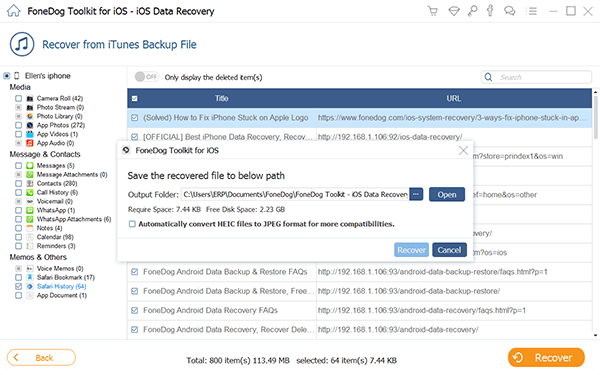
Darmowe pobieranieDarmowe pobieranie
Część 5. Odzyskiwanie usuniętej historii Safari z iPhone’a przez iCloud
Jeśli zdecydowałeś się ustawić kopię zapasową iCloud dla swojego iPhone’a X/8/7/6, możesz również odzyskać historię Safari stamtąd. Postępuj zgodnie z poniższymi instrukcjami:
Krok 1. Zaloguj się na swoje konto iCloud
Uruchom FoneDog iOS Data Recovery, jeśli masz go gotowego na swoim komputerze. W przeciwnym razie, zainstaluj i uruchom program. Kliknij na „Odzyskaj z iCloud Backup File” z głównego menu po lewej stronie tools.
Będziesz musiał zalogować się za pomocą nazwy użytkownika lub hasła iCloud. To są te same informacje na Apple ID.
FoneDog iOS Data Recovery oprogramowanie upewnia się, że Twoja prywatność jest chroniona, więc nie przechowuje informacji w ich systemie.

Krok 2. Pobierz pliki kopii zapasowej iCloud
Po zalogowaniu się, pobierz najnowsze kopie zapasowe wykonane przez iCloud i kliknij „Start „, aby zostały wyodrębnione z iPhone 12/11/X/8/7/6.

Krok 3. Wybierz pliki do odzyskania
Po kliknięciu „Start” program zapyta Cię, które pliki chcesz pobrać na iPhone’a. Wybierz „Zakładki Safari” wśród opcji i kliknij „Dalej”.
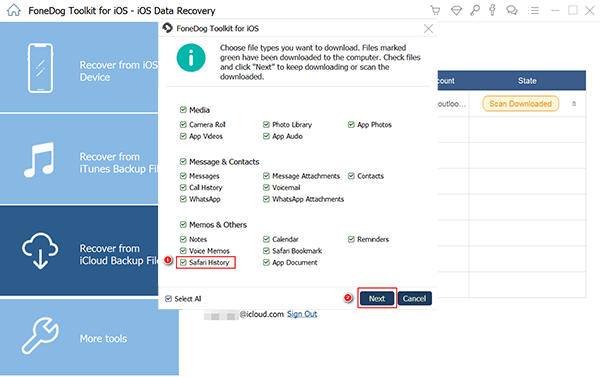
Krok 4. Recover Deleted Safari History from iPhone
The scanning process will take a few minutes then show you the entire category lists of the recovered files.
You can now go over each list and preview every data. You can select all the sites you want to recover or only choose specifically. Click „Recover” after verifying all the needed file histories.
In order to make sure you have an iCloud backup enabled, go to Settings>iCloud>find Safari>Turn it on>Backup>Toggle the slider on>Tap on iCloud Backup. This will sync all the Safari history and bookmarks to iCloud.
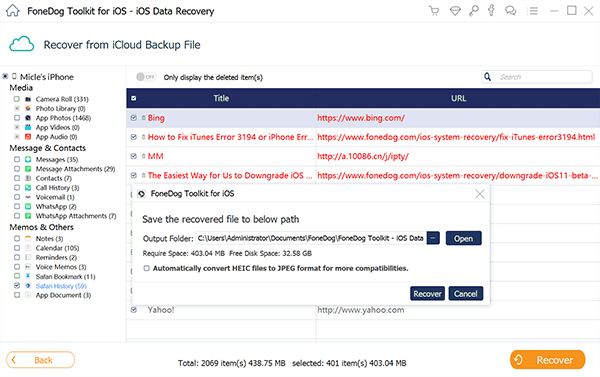
Free DownloadFree Download
People Also Read
- How to Export Google Chrome Bookmarks to Safari
- How to Recover iPhone Safari Without Backup
FAQs of Safari History
How to check history on iPad?
The steps on how to check Safari history on iPad are the same as those on iPhone. The detailed information please refer here, Point 2 of Part 2 above.
How to clear history on Safari on iPhone?
There are two ways you can clear history on Safari on iPhone. One is through Settings > Safari > Clear History and Website Data.
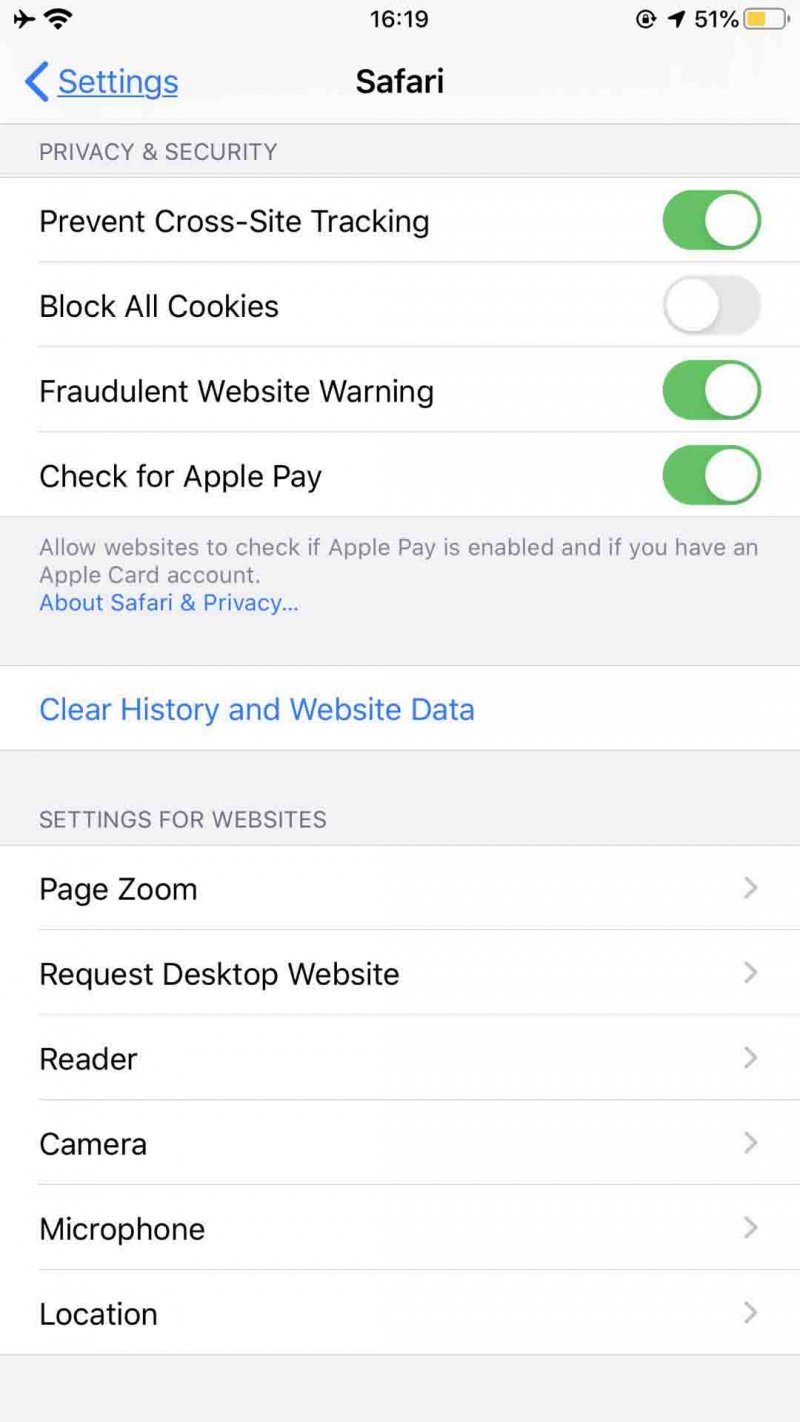
Another way to clear Safari history on iPhone includes the three steps below:
- Open Safari on iPhone.
- Click the Book icon at the bottom column.
- Select History and hit Clear. You will be asked to choose a time-length range to clear the Safari history on iPhone.